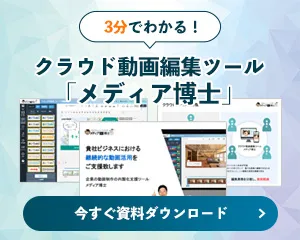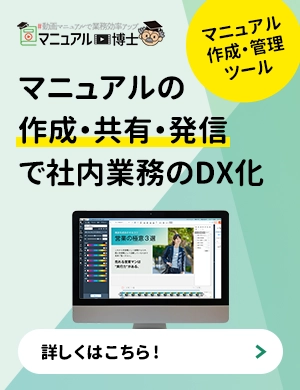MacBookのおすすめ動画編集ソフト7選!必要なMacのスペックもご紹介

クラウド動画編集ツールのご案内資料
今すぐ無料ダウンロード本記事では、MacBookで動画編集をする際に必要なスペックと、おすすめの動画編集ソフトを7つご紹介します。ぜひ最後までご覧ください。
動画編集ソフトを選ぶときのコツ
MacBookのようにパソコンで動画編集を行う際には、何かしらのソフトを用いて編集することが一般的です。しかし、動画編集ソフトは複数の種類があり、実際にどのソフトを選べばいいのか迷ってしまいますよね。そこで、動画編集ソフトを選ぶときのコツを解説します。どの動画編集ソフトがいいのか選ぶにはいくつかコツがありますので、そのコツを抑えておきましょう。
ソフトのスペックは目的にあっているか
まずはソフトのスペックが目的にあっているかどうかを確認しましょう。動画編集ソフトはご自身の目的によってどのソフトを選ぶべきなのかが大きく異なります。そのため、ご自身の動画編集の目的を明確化し、どのソフトが適しているのかを判断していきましょう。
例えば、YouTube編集や動画編集・映像クリエイティブ関係で仕事をしたいということなら「Adobe Premire Pro」や「PowerDirector 365」などがおすすめです。
日頃の思い出をまとめたりInstagramのストーリーズやTikTokの動画を編集したいなら 「iMovie」や「CapCut」などが最適なソフトになるでしょう。
これらは求められる仕様はもちろん、スペックが異なります。
このように目的に合わせて、必要なスペック、すなわち使用する動画編集ソフトは異なるのでまずはご自身の目的とソフトのスペックが適しているかどうか確かめてみると良いでしょう。
利用者数が多い人気のソフトか
次に、利用者数が多い人気のソフトを利用することがコツです。利用者数の多いソフトは、実際の動画編集の現場で利用されていることが多いため仕事の幅が必然的に広がったり、情報が多くWeb上に存在するのでわからないことがあったとしても解決しやすいメリットがあります。
また、独学で編集ソフトの使い方をマスターできるのも利用者数が多い人気ソフトならではの良さです。
動画編集のお仕事をしたいと考えている方は、「Adobe Premire Pro」はユーザー数と実際の現場での状況を考えると無難です。
価格は適切か
3つ目は、価格が適切かどうかです。動画編集をこれまで1度も触ったことがないという方は、まずは無料の動画編集ソフトを利用した方がいいです。そして、気をつけたいのが”オーバースペックではないかという点です。価格によって使える機能は変わってきますので、ご自身がどこまでの動画編集をしたいと思っているのかによってその価格も変わってくるでしょう。
ご自身がイメージする”動画編集”にその価格の動画編集ソフトは必要なのかどうかを考えてみてください。
MacのOSは最新版にしておく
次に、MacのOSは最新版にしておくことです。最新版のOSを使用することで、動画編集ソフトとの互換性やセキュリティの向上が期待できます。最新版のOSでは、新しい機能や修正が行われており、動画編集においても快適な環境を提供してくれます。
編集作業を円滑に進めるためには、MacのOSを最新版にアップデートすることが重要です。最新のOSには、パフォーマンスの向上やバグ修正が含まれており、安定性と効率性が向上するでしょう。
加えて、動画編集ソフトウェアとの互換性も考慮しなければなりません。古いOSを使用していると、一部の新しいソフトウェアが正常に動作しない可能性があります。
そのため、最新版のOSをインストールすることで、最新の動画編集ソフトウェアとのシームレスな連携が実現できます。
このようにMac OSを最新版にしておくことで得られる恩恵は非常に多いのでアップデートの要求があった場合にはアップデートして最新のOSにしておきましょう。
必要な機能があるか
動画編集にはさまざまな機能が必要とされます。まず、基本的な編集機能が備わっているか確認しましょう。トリミングや分割、クリップの追加・削除など、一般的な編集作業をスムーズに行うための機能が揃っていることが重要です。必要な機能のなかでも特に以下の3つを中心に確認してみてください。
トランジションやエフェクトの種類
トランジションとは、シーンの切り替え効果のことです。エフェクトとは、動画に加工処理を施すことを指します。美しいトランジションや魅力的なエフェクトを追加することで、より鮮やかな動画作品を作り出すことができ、この性能によって差別化もされます。
そのため、トランジションやエフェクトの種類が自分のイメージする動画編集に必要なのかどうかを判断していただくことになるでしょう。
テキストやタイトルの追加機能
また、テキストやタイトルの追加機能も重要です。ソフトによっても使えるものと使えないものが存在しますし、無料版か有料版か、という点でも異なります。もちろん有料の方が使える機能は充実していますし、様々なフォントを利用することが可能です。
オーディオ編集機能
オーディオ編集機能も見逃せません。音声のトリミングやノイズ除去、音量の調整など、音声に関する編集が必要な場合もあります。使いやすさ
最後に、動画編集ソフトウェアの使いやすさも重要な要素です。ユーザーインターフェースが直感的であり、操作がシンプルであるかどうかを確認しましょう。特に初心者の方にとっては、使いやすいインターフェースが重要です。
具体例を挙げると、Final Cut ProやAdobe Premiere Proなどは、幅広い編集機能を提供しています。トリミングやトランジション、エフェクト、テキスト編集、オーディオ編集など、プロフェッショナルな編集作業をサポートしています。
まとめると、自分にとって最適な機能と最適なスペックの動画編集ソフトを購入することが最も大切ということです。
Macのスペックと合致しているか
動画編集はCPU、メモリ、ストレージなど、Macのハードウェアスペックに大きく依存します。適切な動画編集ソフトウェアを選ぶ前に、自分のMacのスペックを確認しましょう。CPU
例えば、大容量の動画ファイルを扱う場合や高解像度の動画編集を行う場合には、高性能なCPUが必要です。Intel Core i7やi9、またはApple M1チップなど、パワフルなプロセッサを搭載したMacBookをお持ちの方は、より高機能な動画編集ソフトウェアを選ぶことができます。メモリ
メモリも重要な要素です。大きなメモリ容量があると、複数の動画トラックやエフェクト、オーディオレイヤーを同時に扱う際にスムーズに作業を行うことができます。一般的には16GB以上のメモリが推奨されます。ストレージ容量
また、ストレージ容量も考慮すべき要素です。動画編集には大容量のファイルが多く生成されるため、十分なストレージスペースが必要です。SSD(Solid State Drive)を搭載したMacBookは高速なデータアクセスが可能であり、効率的な編集作業を実現できます。
具体例を挙げると、例えばFinal Cut Proを使用する場合、Appleのプロフェッショナル向け編集ソフトウェアであり、Macのハードウェアに最適化されています。
Final Cut Proは多くのスペック要件を必要とするため、十分なCPUパフォーマンス、メモリ、ストレージ容量を持つMacBookが推奨されます。
以上の点をしっかりと確認しましょう。
自分の動画編集レベルにあっているか
動画編集ソフトウェアは、初心者向けからプロフェッショナル向けまで、さまざまなレベルで提供されています。自分の動画編集レベルに合ったソフトウェアを選ぶことで、効率的かつスムーズな編集作業が可能となります。初心者向け
初心者の方には、使いやすいインターフェースや操作方法が備わったエントリーレベルのソフトウェアがおすすめです。これらのソフトウェアは基本的な編集機能やテンプレート、自動化ツールなどを提供し、初めての動画編集に取り組む方にとって扱いやすくなっています。例えば、iMovieやAdobe Premiere Elementsなどがあります。
中級者・上級者向け
中級者や上級者の方には、より高度な機能やカスタマイズ性が求められるかもしれません。トランジションやエフェクトの種類が豊富であり、より高度なカラーグレーディングやオーディオミキシングなどが可能なソフトウェアを選びましょう。Final Cut ProやAdobe Premiere Proなどは、幅広い機能を提供し、プロフェッショナルな動画編集に対応しています。
予算
また、予算も考慮する必要があります。一部のプロフェッショナル向けソフトウェアは高価ですが、予算に合わせて選択肢を絞ることも重要です。無料の動画編集ソフトウェアもありますが、機能や制約がある場合もあるので注意しましょう。自分の動画編集レベルに合ったソフトウェアを選ぶことで、学習曲線を抑えながら効果的に動画編集を行うことができます。
また、自分のスキルや知識に合ったソフトウェアを使うことで、効率的な編集作業を行いながら、より高品質な動画作品を生み出すことができます。
具体的な例を挙げると、例えばiMovieはMacユーザーにとって使いやすく、基本的な編集機能を提供しています。クリップのカットやトランジションの追加、音楽の挿入などが簡単に行えます。初心者や個人のプロジェクトには最適な選択肢です。
一方、Final Cut ProやAdobe Premiere Proは、より高度な編集機能を備えています。多重トラック編集、カラーグレーディング、エフェクトの追加など、より細かなカスタマイズが可能です。
これらのソフトウェアはプロフェッショナルな編集作業に向いており、プロジェクトの規模や要件が高い場合に推奨されます。
無料版を試す
最後に、自分の動画編集レベルにあったソフトウェアを選ぶために、ユーザーレビューやチュートリアル、デモンストレーションビデオなどを参考にすることをおすすめします。他のユーザーの評価や経験を知ることで、自分に最適な選択をすることができます。以上が、「自分の動画編集レベルにあっているか」についてのコツです。自分のスキルや目標に合った動画編集ソフトウェアを選ぶことで、より充実した編集体験を享受し、クオリティの高い動画作品を作り上げることができます。
ぜひ、これらのポイントを考慮に入れながら、楽しい動画編集の世界に飛び込んでみてください。
セキュリティに問題はないか
動画編集ソフトウェアを選ぶ際には、セキュリティの側面も考慮する必要があります。特にオンラインでのダウンロードやウェブサイトからのインストールには注意が必要です。まず、信頼できるソースからソフトウェアを入手することが重要です。公式ウェブサイトや認められたアプリストアからのダウンロードが推奨されます。これにより、偽のソフトウェアやマルウェアを避けることができます。
さらに、ソフトウェアの更新とセキュリティパッチの提供状況を確認しましょう。定期的なアップデートとセキュリティパッチは、新たな脆弱性やセキュリティ上のリスクに対処するために重要です。
信頼できるメーカーは、セキュリティの問題を素早く修正し、最新のバージョンを提供しています。
また、他のユーザーのレビューや評価も参考にすることが重要です。セキュリティに関する問題やプライバシーへの懸念がある場合、ユーザーコミュニティや専門のレビューサイトから情報を収集しましょう。
ソフトウェアの信頼性やセキュリティに関する情報を把握することで、安心して利用できるか判断することができます。
具体的な例としては、Final Cut ProやAdobe Premiere Proなどの有名な動画編集ソフトウェアが挙げられます。これらのソフトウェアは信頼性が高く、セキュリティ対策が行われています。
メーカーはセキュリティに関する問題を迅速に修正し、最新のセキュリティ機能を提供しています。
さらに、ソフトウェアのダウンロードやインストール時には注意が必要です。信頼できるウェブサイトや公式のアプリストアからのダウンロードを選び、ソフトウェアのインストール時には注意深く手順を確認しましょう。
不明なリンクや怪しいウェブサイトからのダウンロードは避け、コンピュータを保護するためにセキュリティソフトウェアを常に更新しておくことも重要です。
動画編集ソフト選びに失敗しないポイント
動画編集ソフトを選ぶ際には、単に使いやすいだけではなく、運用・共有・管理・セキュリティ・コストまでを含めて考えることが重要です。ここでは、動画編集ソフト選びに失敗しないポイントを紹介します。チームや部署単位での運用を想定する
動画編集ソフトを導入しても、実際には「担当者しか使いこなせない」「共有方法が分からない」といった問題が多く発生します。個人利用では問題にならないことも、複数人で作業する企業環境では大きな課題になります。そのため、チーム共有や権限設定が柔軟に行えるソフトを選ぶことが大切です。クラウドベースのツールは、複数アカウントで同時編集ができ、進行状況の可視化や承認フローの一元管理が可能です。
また、部署ごとに利用状況を管理できるアカウント機能があれば、教育や運用負担を最小限に抑えられます。
データ保存・共有方法の柔軟性をチェックする
動画制作では、データの扱い方が生産性に直結します。ローカル保存型ソフトでは、プロジェクトの共有に時間がかかり、ファイル破損やバージョン違いによるトラブルが起きやすいです。一方、クラウド型ソフトでは、保存データが自動でバックアップされ、同じURLを共有するだけで複数人がアクセスできます。
クラウドストレージ(Google Drive・Dropboxなど)や自社の社内サーバーと連携できるかも重要な比較ポイントです。クラウド上で編集・保存・配信まで完結できる構成なら、ローカル作業が不要になり、制作スピードと安全性の両立が可能です。
ライセンス・契約体系を長期視点で比較する
動画編集ソフトは、買い切り型・月額課金型・サブスクリプション型など、契約形態が多様です。短期的には安価でも、チームで利用する場合はライセンスの追加費用や管理コストが想定以上になることがあります。例えば、買い切りソフトは初期費用が安い一方で、バージョンアップ時に再購入が必要になることがあります。また、海外製ソフトではサポートが英語のみで、契約や請求のやり取りに手間がかかることもあります。
企業利用では、「契約管理が簡単で、複数ライセンスの一元管理ができるか」を判断基準に比較するようにしましょう。
アップデート頻度とサポート体制を確認する
動画編集ソフトは、OSやフォーマットの進化に合わせて頻繁にアップデートされます。更新が止まっているソフトを使い続けると、最新のmacOSやファイル形式に対応できず、クラッシュ・書き出しエラー・互換性不具合が発生する恐れがあります。
ソフトの操作だけでなく、社内展開のノウハウまで支援してくれる体制があるかどうかは、企業の動画活用を継続的に成功させるうえで欠かせませんので、その点をしっかりと確認することが重要です。
Mac向けおすすめ動画編集ソフト7選
次に、MacBookのおすすめ動画編集ソフトをご紹介していきます。動画編集ソフトは種類が多くて悩みますよね。ここでは、使いやすさ・機能性・信頼性の3つの観点でおすすめの動画編集ソフトをご紹介します。Final Cut Pro

まずはFilanl Cut Proです。こちらは、Appleが開発したプロフェッショナルな動画編集ソフトウェアです。高度な編集機能と直感的なインターフェースを備えており、Macユーザーに特化しています。
より高品質な映像編集を実現できるのがこのFinal Cut Proです。
Adobe Premire Pro
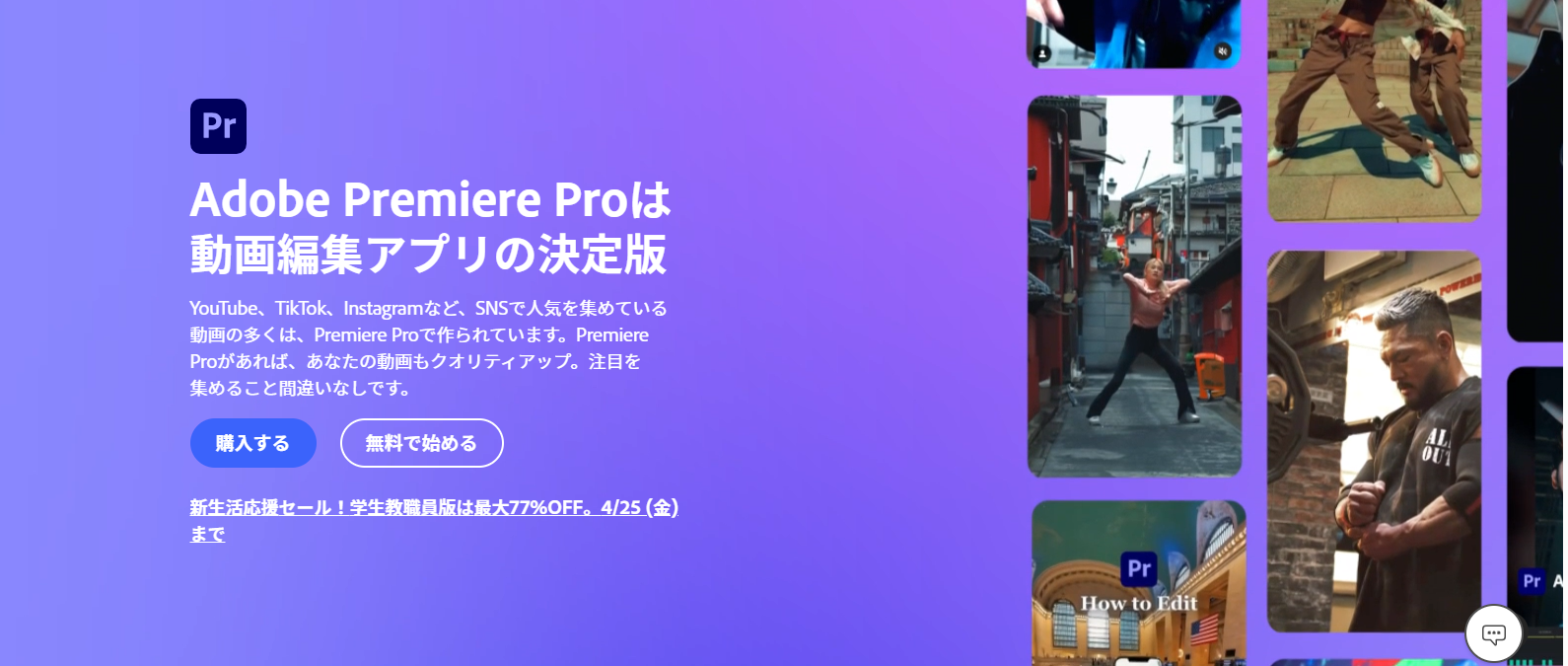
次にAdobe Premire Proです。Adobeが提供する業界標準の動画編集ソフトウェアです。豊富な編集機能と他のAdobe製品とのシームレスな統合が特徴です。
プロの動画編集者もAdobe Premire Proを使用していることが多いので、動画編集のお仕事をやっていきたいという方はこちらがおすすめです。
iMovie
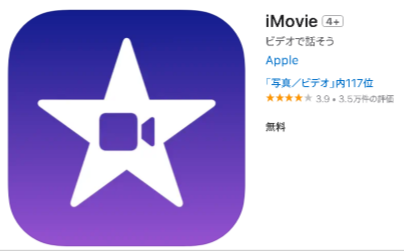
3つ目は、iMovieです。Macに最初からインストールされている無料の動画編集ソフトウェアです。初心者にも使いやすく、基本的な編集機能や効果、トランジションを提供しています。
まずは動画編集の概要を掴んでみるためにトライしてみるのが良いでしょう。
DaVinci resolve
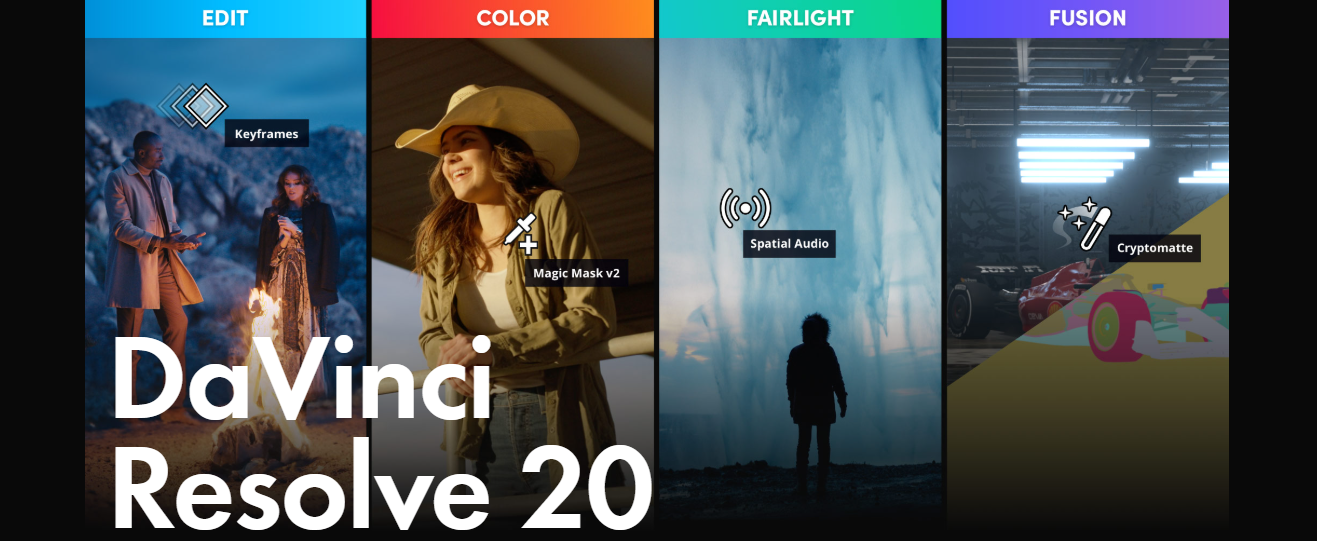
DaVinici resolveは、プロフェッショナルなカラーグレーディング機能を備えた高性能な動画編集ソフトウェアです。MacBookでも快適に使用できます。
映像の色調補正やカラーグレーディングに特化しています。編集機能も豊富なので、高品質な映像制作が可能です。
HitFilm Express
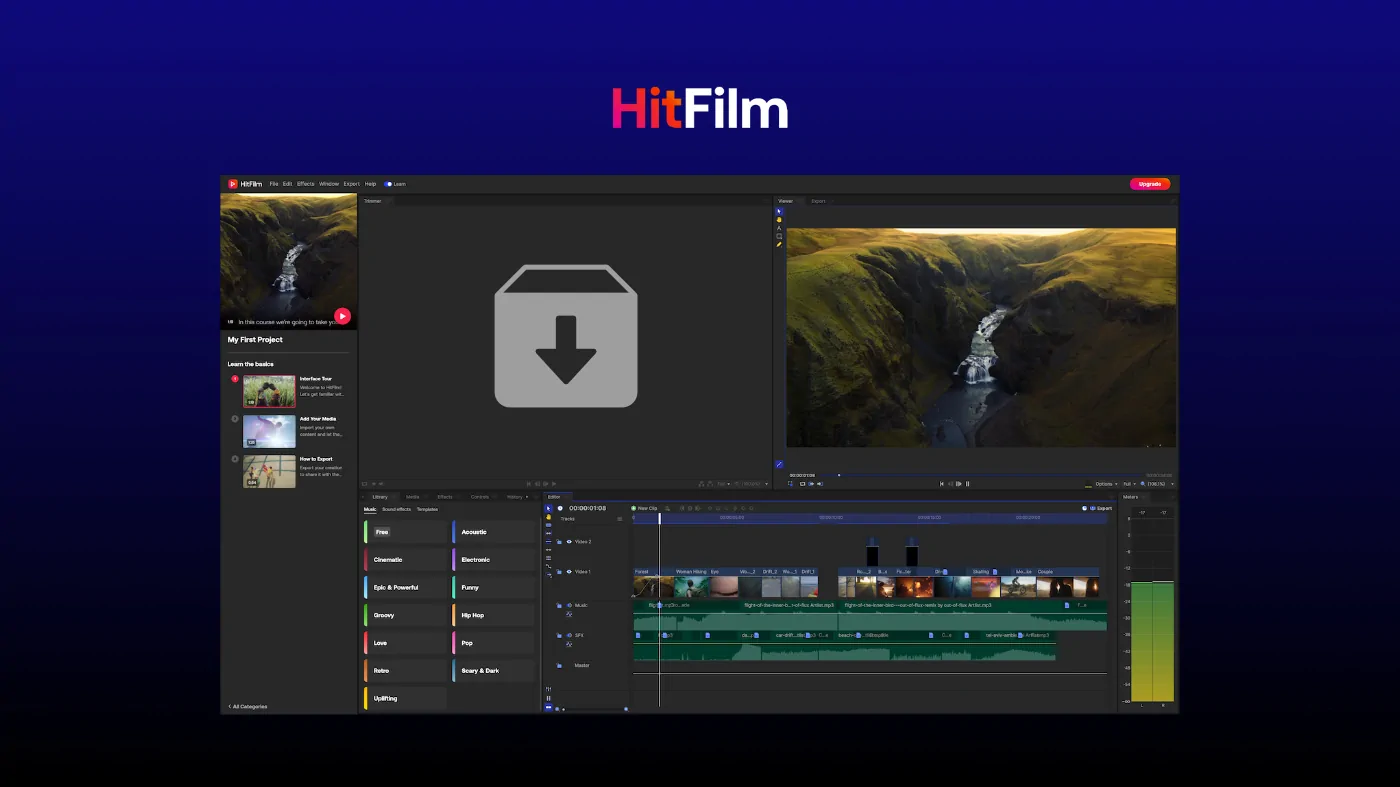
HitFilm Expressは、豊富な特殊効果や合成機能を持つ無料の動画編集ソフトウェアです。クリエイティブな映像制作に興味がある方におすすめです。
ちなみに、直感的なインターフェースも特徴の1つとなっています。
Filmora
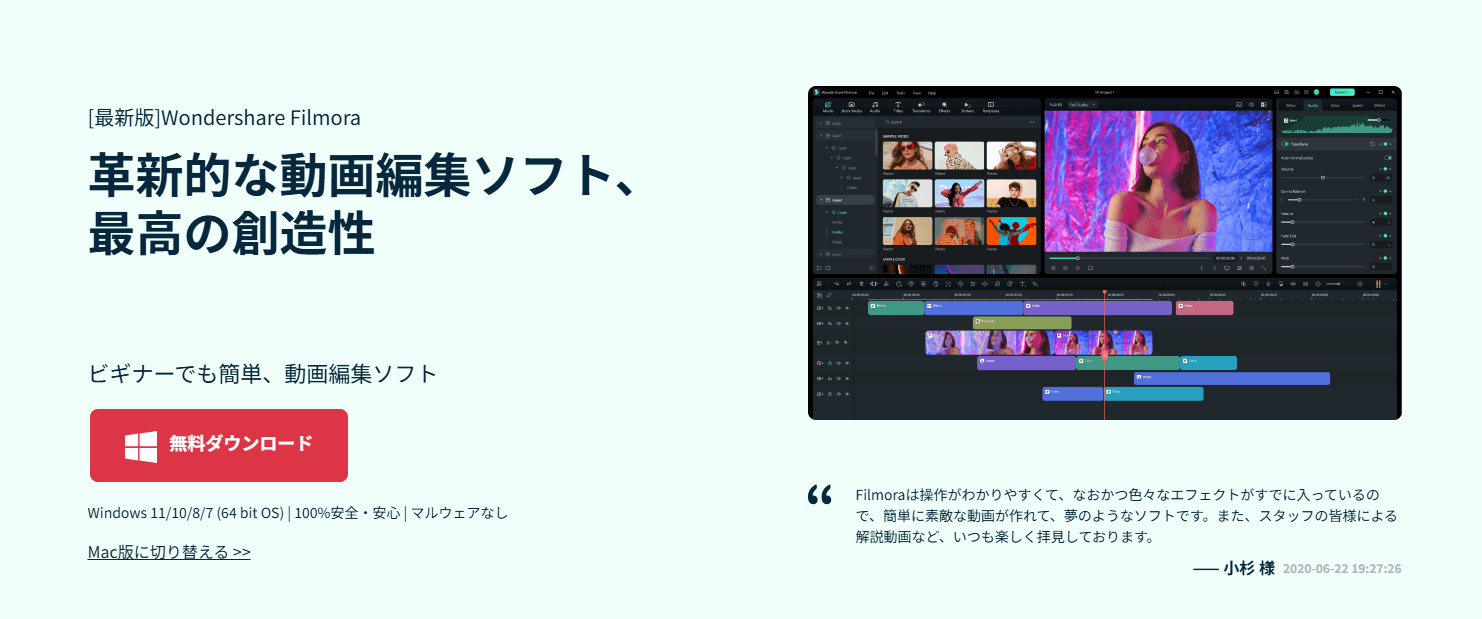
Filmoraは、初心者から中級者まで幅広いユーザーに対応した使いやすい動画編集ソフトウェアです。直感的なインターフェースと多彩な効果やトランジションが特徴です。
簡単な編集作業からクリエイティブなプロジェクトまで幅広く活用できます。
Shotcut
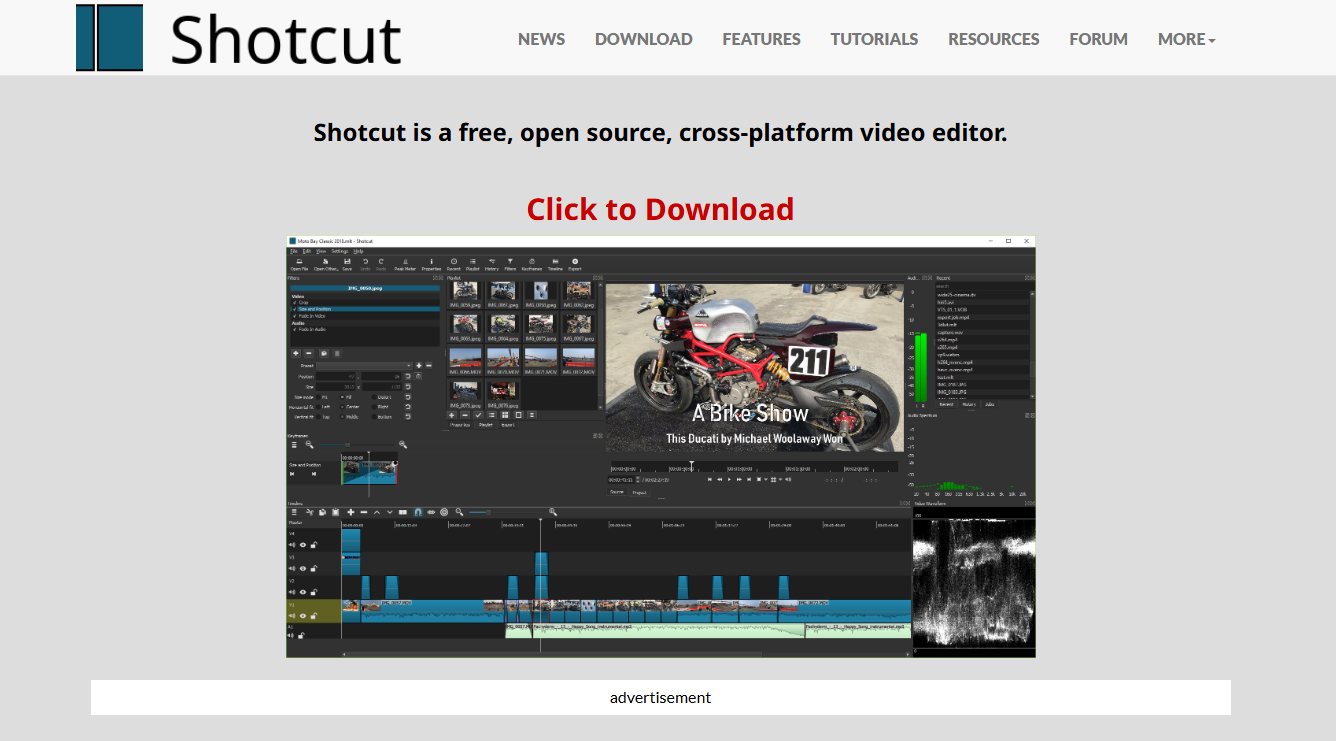
Shotcutは、オープンソースの動画編集ソフトウェアでありながら、多機能かつ使いやすいインターフェースを提供しています。MacBookユーザーにおすすめの無料ソフトウェアです。
プロジェクトのカスタマイズ性が高く、様々な動画フォーマットに対応しているのが特徴となっています。
動画編集に必要なMacBookのスペックは?
さて、実際に動画編集をしていくとなったときに、ご自身のMacBookのスペックは問題ないでしょうか?ここからは、動画編集に必要なMacBookのスペックについて最低限必要なスペックとあったら快適に編集作業ができるスペックの2つの観点から解説していきます。
最低限必要なスペック
まずは動画編集をやる上で最低限あった方がいいスペックです。| プロセッサー | Intel Core i5以上 or M1チップ搭載モデル |
| メモリ(RAM) | 8GB以上 |
| ストレージ | 256GB以上のSSD |
| グラフィックス | 独立したGPUがあると良い |
| ディスプレイ | Retinaディスプレイがおすすめ |
それぞれ簡単に解説していきます。
プロセッサー
動画編集作業はCPUに負荷をかける作業なので、高速なプロセッサーが必要です。メモリ(RAM)
多くのメモリを搭載することで、複数のアプリケーションや大きなプロジェクトをスムーズに処理できます。ストレージ
動画ファイルは大容量なので、高速で容量の大きなSSDが必要です。外付けストレージも検討すると良いでしょう。グラフィックス
動画再生やエフェクトのプレビューにはグラフィックス性能が重要です。独立したGPUがあるとスムーズに作業できます。ディスプレイ
品質の高いディスプレイで作業することで、色の正確性やディテールの確認が容易になります。快適に編集作業ができるスペック
逆に、快適に編集作業ができるスペックです。| プロセッサー | Intel Core i7以上 or M1 ProまたはM1 Maxチップ搭載モデル |
| メモリ(RAM) | 16GB以上 |
| ストレージ | 512GB以上のSSD |
| グラフィックス | 独立したGPUがあると良い |
| ディスプレイ | Retinaディスプレイとカラーガモットの広さに注意 |
プロセッサー
高速でマルチタスキングに優れたプロセッサーが必要です。複数のトラックやエフェクトを扱う場合にも快適に作業できます。M1 ProまたはM1 Maxチップは、Appleが開発した高性能なチップであり、優れたエネルギー効率と処理能力を提供します。メモリ(RAM)
多くのメモリを搭載することで、大規模なプロジェクトや高解像度の動画もスムーズに処理できます。編集ソフトウェアや他のアプリケーションが同時に実行されてもパフォーマンスを維持できますストレージ
動画ファイルの容量は大きいため、高速なSSDの容量が多いほど好ましいです。余裕のあるストレージ容量を確保し、プロジェクトや素材を効率的に管理できます。外部ストレージの使用も検討しましょう。大容量の外部ハードドライブや高速な外付けSSDは、プロジェクトのバックアップやデータの保管に役立ちます。
グラフィックス
動画の再生やエフェクトのリアルタイムプレビューには高性能なグラフィックスが必要です。独立したGPUを搭載することで、滑らかな映像編集が可能です。M1 ProまたはM1 Maxチップには、強力なグラフィックスプロセッサーが統合されており、高解像度の動画や3Dエフェクトのレンダリングなどの処理を迅速に行うことができます。
また、映像編集において色の正確性を重視する場合は、Adobe RGBやP3ワイドカラーガモットに対応したディスプレイを選ぶこともおすすめです。
ディスプレイ
品質の高いRetinaディスプレイを搭載したMacBookは、色の正確性やディテールの確認が容易になります。また、広いカラーガモットを持つディスプレイは、映像編集において色の表現範囲が広がり、よりリアルな映像を編集できます。まとめ
いかがだったでしょうか。ここまでMacBookの動画編集ソフトを選ぶコツや必要なスペックなどについて網羅的に解説してきました。動画編集をこれから始めようと思っている方には概要を掴んでいただけたかと思います。それぞれの目的に合ったツールを選んでいくことが何よりも大切なので、まだ固まっていないという方はご自身の目的とゴールなどをはっきりとさせるとスムーズです。

田村 航
株式会社博士.com
メディア事業・プロモーション業務管轄
サブマネージャー
博士.comに2017年に中途入社し、不動産会社のHP制作やSEOコンサルタントとして従事。
これまでに累計で80社以上のクライアントを担当し、幅広い支援実績を持つ。
その後、メディア事業部へ異動し、これまで培ったSEOやコンテンツ戦略の知見を活かしながら、動画活用のコンサルティングに携わっている。

田村 航
株式会社博士.com
メディア事業・プロモーション業務管轄 サブマネージャー
博士.comに2017年に中途入社し、不動産会社のHP制作やSEOコンサルタントとして従事。
これまでに累計で80社以上のクライアントを担当し、幅広い支援実績を持つ。
その後、メディア事業部へ異動し、これまで培ったSEOやコンテンツ戦略の知見を活かしながら、動画活用のコンサルティングに携わっている。
動画制作・企画・撮影・編集・発信を総合サポート
企業の動画活用内製化支援ツール【メディア博士】
クラウド動画制作ツールでビジネス動画をカンタン作成
クラウド動画作成ツールのメディア博士ならブランディング動画・プロモーション動画・社内広報動画・広告動画などを簡単制作!
誰でも作れる・すぐに作れる・いくらでも作れる
メディア博士での動画作成には、難しい操作や知識は必要ありません。初心者でも手間なく短時間で完成させることができAI機能や専属コンサルタントが動画作成をサポートします。
また、定額プランで月に何本作ってもOK!いつでも更新・アップロードができます。
動画制作の内製化(インハウス化)で動画をフルに活用しませんか?
-

1分でわかる【メディア博士】最新パンフレット
-

【企業担当者向け】社内の誰もができる!スマートフォンでの動画撮影テクニック
-

[飲食業界・外食チェーン向け]現場教育に効果的な動画マニュアル活用のポイント
-

動画構成の考え方と作り方!「伝わる」動画にするためのポイント
-

企業が取り入れたい動画活用スタートガイド
-

YouTubeマーケティング手法とVSEO(動画SEO)のポイント
-

動画のインハウス化の失敗事例から学ぶ 内製化成功のポイント
-

動画作成に役立つ!字コンテ作成用テンプレート&活用サンプル
-

スマートフォン動画撮影チェックシート【全31項目】
-

動画制作の費用を抑えるコツ!内訳別・種類別の費用相場
-

[消費者の動画視聴と購買行動から考える]企業の動画事業活用シーンまとめ
-

動画活用のコンサルティングサポートガイド
-

手振れなし!スマホを使った動画撮影の手引き|電動ジンバルの活用

すべてのタグ一覧

 動画の活用をお考えの方
動画の活用をお考えの方